Wie den Splash-Screen bei Thunderbird Portable deaktivieren?
2 Antworten
Hallo ThunderbirdP!
Ich kann dir helfen!
Ich habe mir einmal einzelne portable "Apps" und den
"PortableApps.com App Manager" genauer angeschaut.
Also, es ist so:
Variante 1:
Wenn du Apps einzeln bei "portableapps.com" heruntergeladen und dann entpackt bzw. installiert hast (ist das Gleiche, da die paf.exe ebenfalls standardmäßig nur im Zielordner entpackt werden), findest du im jeweiligen Ordner des Programms Unterordner, die weitere Unterordner und relevante Dateien enthalten.
Je nach APP können sich sowohl Ordner, Unterordner und Pfade der jeweiligen Dateien als auch Dateinamen (.ini + .jpg) unterscheiden.
Bei dir geht es um "Thunderbird", sodass sich meine Antwort darauf bezieht.
Im Ordner deiner App (Thunderbird) findest du den Unterordner "Other".
Du klickst diesen an und navigierst anschließend in den dort vorhandenen Unterordner "Source". Darin befindet sich die Datei "ThunderbirdPortable.ini".
In dieser Datei steht "DisableSplashScreen=false" geschrieben. Ändere nun das "false" in "true"; speichere dann die Datei, um Änderungen zu übernehmen.
Rein durch die Änderung ändert sich allerdings am Programm selbst noch nichts, da du diese .ini Datei in den Programmordner einfügen musst. Dies bedeutet, dass du diese Datei nach der Änderung kopierst und dort einfügst, wo die Datei "ThunderbirdPortable.exe" ist.
Dies schaut dann am Ende "so" aus:
(Innerhalb des Ordners ThunderbirdPortable_139.0.1_German.paf)
Der App Ordner kann bei dir auch anders heißen. Z.B. nur "ThunderbirdPortable".

Und so muss die geänderte .ini Datei ausschauen.

Variante 2:
Du startest den PortableApps.com "AppManager" bzw. installierst/entpackst diesen, klickst anschließend auf "Options" und "Advanced", wählst dann
"Disable app splash screens" aus und bestätigst mit Ok.


Anschließend wird dann bei den Apps, die über den AppManager installiert worden sind, auch kein SplashScreen mehr angezeigt! Hast du Apps so heruntergeladen und dann wo anders oder im AppManager Ordner entpackt/installiert, hat es keine Auswirkung auf diese Apps, sodass der Splash-Screen weiterhin angezeigt wird!
Du musst dies beachten!
Variante 3: (Harte Tour, wenn es nicht anders geht)
So, da Variante 2 nicht immer zuverlässig funktioniert und Variante 1
etwas umständlich sein kann, zeige ich dir noch Variante 3,
die zu 100% funktioniert.
Sowohl bei der "Thunderbird" PortableApp als auch bei allen anderen Apps kann man das Bild, das am Anfang als "Splashscreen" angezeigt wird, einfach manuell löschen.
Für "ThunderbirdPortable" gehst du dazu in den Hauptordner des Programms, anschließend wählst du den Ordner "Other" und "Source" aus.
Ganz unten findest du die Datei "ThunderbirdPortable.jpg". Diese löscht du und schon wird nach dem Start des Programms kein "Splashscreen", der dieses Bild anzeigt, mehr angezeigt, da eben kein Bild mehr vorhanden ist.
Einfach und effektiv!

Wenn das Ganze für dich zu kompliziert und der Text zu lang war, kannst du gerne nachfragen. Ich füge noch ein paar Screenshots hinzu, damit du dies "visuell" nachvollziehen kannst.
Fazit:
Jede App heißt anders und innerhalb jeder App gibt es unterschiedliche Ordner und Unterordner, die z.B. zugehörige .ini und .jpg Dateien enthalten. Manchmal heißen die .ini schon so wie das Programm selbst, ab und zu eben nur "AppNamePortable.ini". Auch die Bilder, die für den Splashscreen hergenommen werden, heißen manchmal so wie die App, aber ab und zu auch nur "Splash.jpg". Die "manuelle" Methode funktioniert immer und geht meiner Meinung nach am schnellsten. Du müsstest nur immer in relevante Ordner schauen und die .jpg Datei manuell löschen. Da kann man sich das Suchen, Bearbeiten, Abspeichern, Kopieren und Einfügen der Datei ".ini" ersparen.
Man könnte auch die .exe analysieren und den "Splash" umgehen.
Ich habe es mit "Thunderbird" und anderen Apps individuell getestet. Es geht!
Wenn es bei dir nicht geht, vermute ich, dass du nur den Dateinhalt der .ini Datei geändert, aber die Datei selbst danach nicht umbenannt und in den Programmordner kopiert hast.



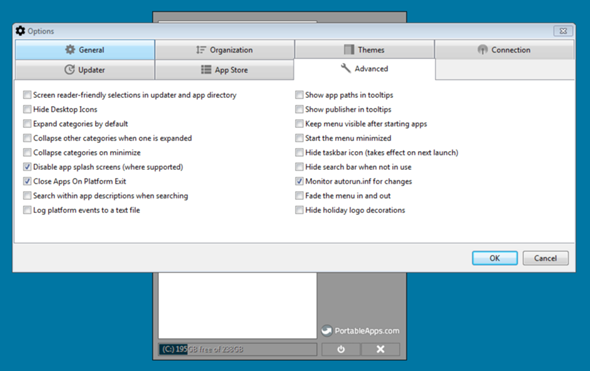
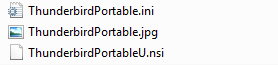
ThunderbirdPortable.in bearbeiten funktioniert nicht.